微软键盘怎么打开软键盘
在现代科技发展的今天,键盘已经成为我们日常生活中不可或缺的工具之一,不论是在电脑上还是手机上,键盘都扮演着重要的角色。当我们遇到没有外接键盘的情况下,微软键盘的软键盘功能就显得格外重要。微软键盘怎么打开软键盘呢?又或者在手机上怎么调出软键盘呢?让我们一起探讨这些问题,为我们的生活带来更多的便利。
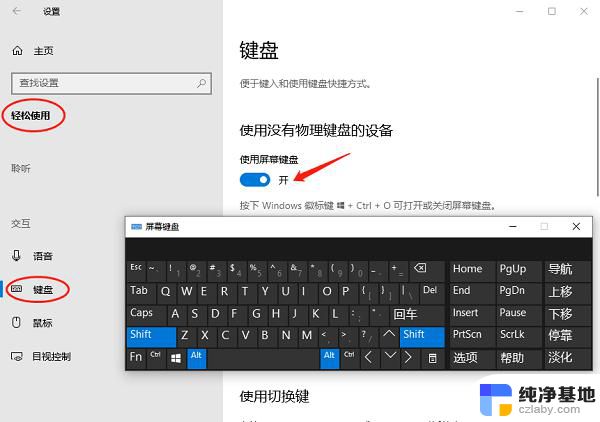
所谓的软键盘并不是在键盘上的,而是在“屏幕”上。软键盘是通过软件模拟键盘通过鼠标点击输入字符,是为了防止木马记录键盘输入的密码。那么软键盘怎么打开?下面就来分享一下软键盘怎么打开的方法。
方法1、软键盘怎么打开,软键盘怎么调出来——windows自带软键盘怎么调出来
步骤1、在电脑桌面,单击【开始】,点击【运行】。或者直接按下快捷键WIN+R打开【运行】。
步骤2、运行中输入 osk 点击【确定】。
步骤3、就会调出windows系统自带的软键盘。这个方法对于win7、xp、win8、win10都适用。
方法2、软键盘怎么打开,软键盘怎么调出来——搜狗输入法等怎么打开软键盘
步骤1、在用第三方输入法输入文字的时候,在输入法的面板上右击,如下图。
步骤2、选择【软键盘】。然后会弹出众多的软键盘选项,有pc软键盘、常用符号等等多种软键盘。
步骤3、选择pc软键盘。如下图。
步骤4、然后就弹出了经典的软键盘,可以用鼠标代替键盘输入了。
相关阅读:电脑无法连接无线网络怎么办【图文教程】
笔记本内存条通用吗?【图文】
怎么把图片变小 图片太大怎么变小的方法【图文】
2000左右四核独显台式电脑主机配置推荐【图文】
以上就是微软键盘怎么打开软键盘的全部内容,有需要的用户就可以根据小编的步骤进行操作了,希望能够对大家有所帮助。
- 上一篇: 正常启动windows该按哪个键
- 下一篇: 机顶盒打开了电视显示无信号
微软键盘怎么打开软键盘相关教程
-
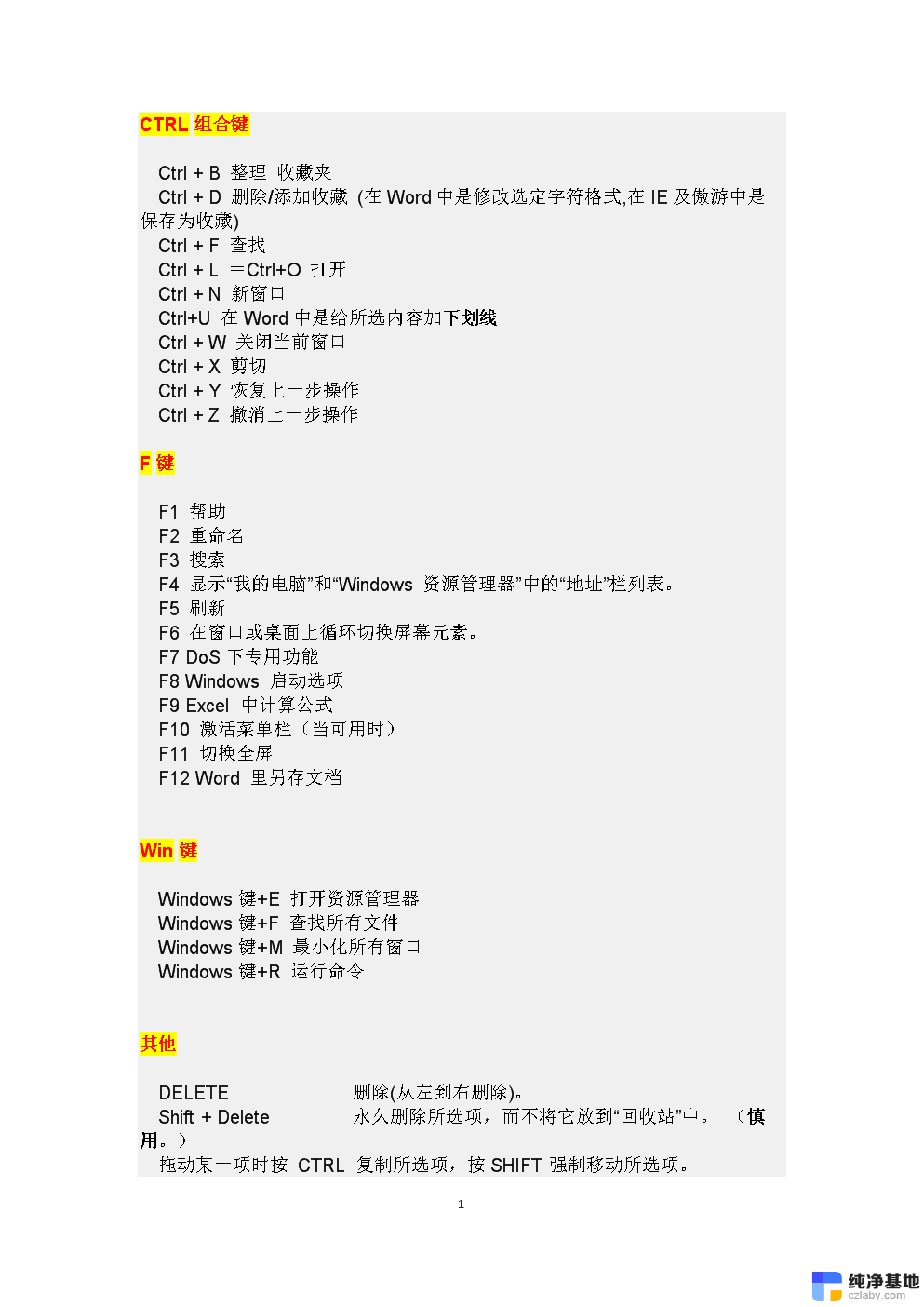 打开电脑软键盘快捷方式
打开电脑软键盘快捷方式2024-03-03
-
 软键盘打不出字怎么回事
软键盘打不出字怎么回事2024-02-25
-
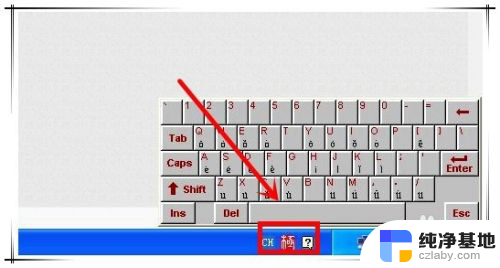 怎么关闭软键盘快捷键
怎么关闭软键盘快捷键2024-06-20
-
 akko键盘怎么打开键盘灯
akko键盘怎么打开键盘灯2024-04-07
电脑教程推荐